ps加深减淡工具的使用方法:首先打开软件,打开需要的处理的照片;然后单击工具栏减淡或加深工具,并在工作区域进行操作;接着加深工具的方法与减淡工具的方法操作一样;最后完成后单击文件储存。

本文操作环境:Windows7系统,Adobe Photoshop CS6版本,Dell G3电脑。
ps加深减淡工具的使用方法:
第一步:打开ps软件,单击文件——打开命令,打开需要的处理的照片。
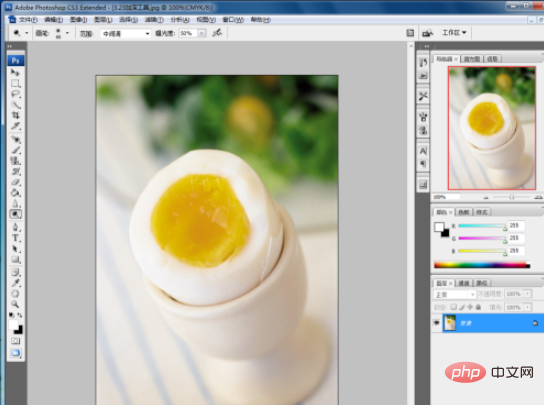
第二步:照片打开完成单击工具栏减淡工具,这时候会弹出一个工具框上边有三个工具:加深工具,减淡工具,海绵工具。
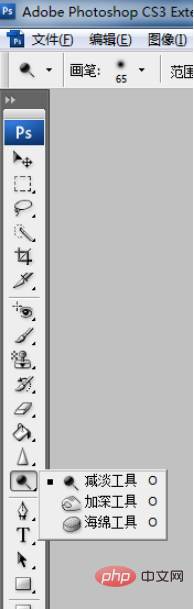
第三步:工具选择完成,在工作区域进行操作,操作完成会发现有点不明显,这时候点菜单栏窗口——历史记录,对比一下就会发现与原图不一样颜色变浅。

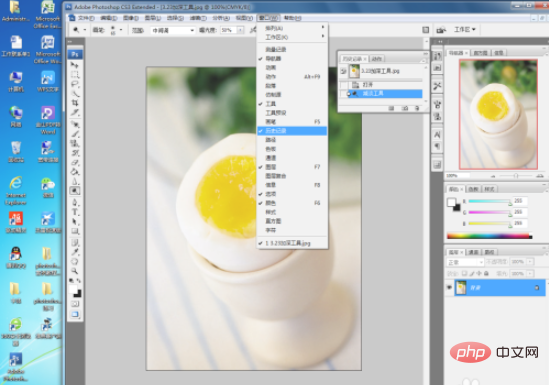
第四步:加深工具的方法与减淡工具的方法操作一样。

第五步:完成后单击文件——存储为(格式自选)。

以上是ps加深减淡工具如何使用的详细内容。更多信息请关注PHP中文网其他相关文章!

